

工业RTU示例2:远程4路开关量输入监测
电子说
描述
前言ShineBlink 是一款零门槛、零开发环境、低代码的万能物联网智能硬件开发板
机智云为开发者提供低门槛硬件上云、接App/小程序、在线配置物联网业务后台系统的能力
结合 ShineBlink 和 机智云 开发者即使不懂嵌入式物联网开发、云和App开发,也能很快实现一款包含硬件、云和App的物联网智能硬件。一、本章实现功能介绍
实现对4路开关量输入信号的远程监控,并通过App远程实时查看。
二、硬件端接线图
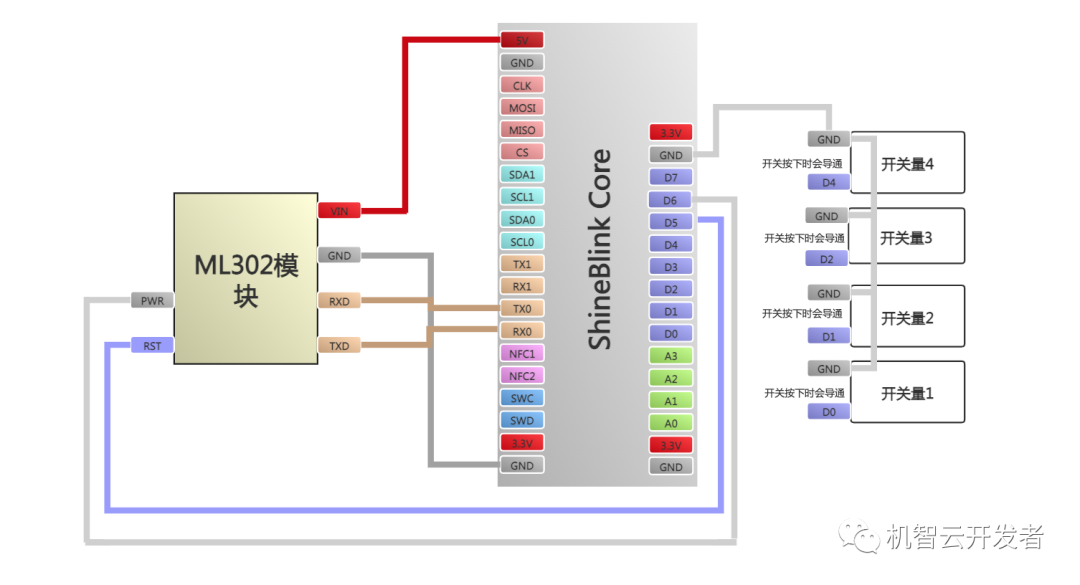
三、材料清单
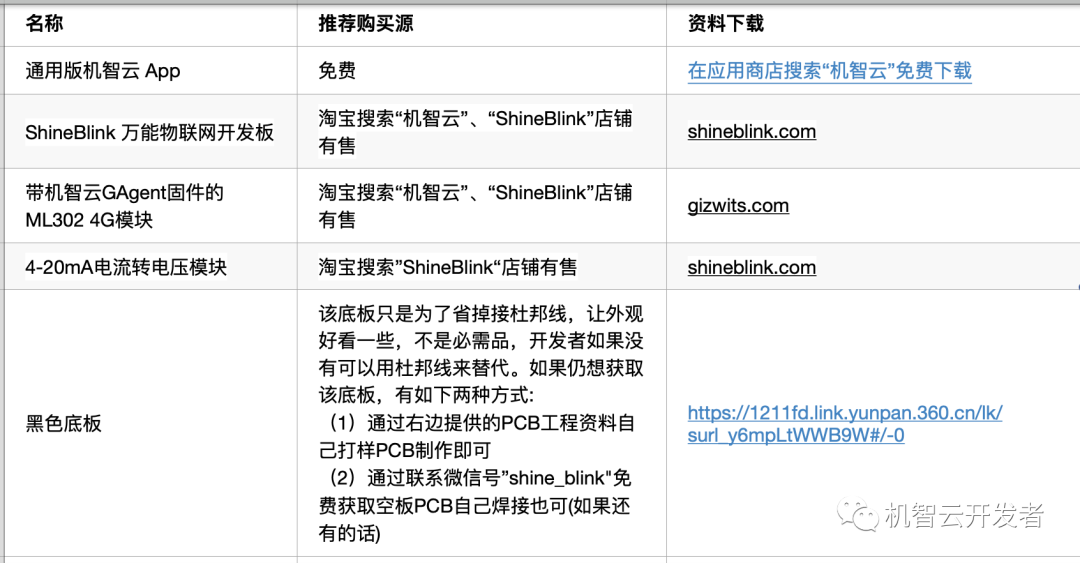
四、硬件端完整源代码
--机智云平台为每个产品类别分配的唯一PK和PS,一定要改成您自己的PK和PSPK = “8d9b496062654e5b90c8861896b96568”PS = “eb604bacb634448e8b7eca66d0a2ca63”--初始化4G模块LIB_Giz4GConfig(PK,PS,1000,120,“UART0”,“D5”,“HIGH”,“D6”,“HIGH”)--设置D0口为上拉输入LIB_GpioInputConfig(“D0”,“PULLUP”)--设置D1口为上拉输入LIB_GpioInputConfig(“D1”,“PULLUP”)--设置D2口为上拉输入LIB_GpioInputConfig(“D2”,“PULLUP”)--设置D4口为上拉输入LIB_GpioInputConfig(“D4”,“PULLUP”)--开始大循环while(GC(1) == true)do LIB_DelayMs(1000) --每隔一秒向云发送开关量的输入状态 --这里看似一直再向云发送数据,其实只有发生变化时才会实际发送 LIB_SendToGizCloud(“In1”, LIB_GpioRead(“D0”)) LIB_SendToGizCloud(“In2”, LIB_GpioRead(“D1”)) LIB_SendToGizCloud(“In3”, LIB_GpioRead(“D2”)) LIB_SendToGizCloud(“In4”, LIB_GpioRead(“D4”))end
上面代码中出现的“LIB_”开头的库函数的详细介绍可以在shineblink.com网站上的API文档中查询。
五、机智云接入和App开发
选择一:机智云+通用版App访问设备(难度最低)
通过《4G设备接入机智云教程》我们可以很快掌握机智云的接入流程,并使用现成的通用版机智云App即可很快的实现手机App远程访问我们的开发板。缺点就是通用版App的UI页面看起来不够专业。
本例中我们使用了“In1”,“In2”,“In3”,“In4”这四个状态位型数据点作为检测输入开关量电平状态的上传数据通道,记得在机智云平台修改相应的数据点的名称。

关于数据点是什么、如何定义数据点docs.gizwits.com/zh-cn/quickstart/README.html
选择二:机智云+零代码定制版App访问设备(难度较低)首先,需要通过机智云开发平台dev.gizwits.com ,定义数据点,在线配置一款定制版App。换句话说就是使用机智云开发平台定义智能产品的功能,通过机智云赛博工具实现在线配置并生成一款定制版App。然后,参考《赛博坦零代码App开发(4G版)》教程,实现定制版App访问设备。
选择三:定制化开发App或微信小程序(难度较高)
如果有一定开发能力,开发者可以考虑在机智云免费提供的开源代码上做一定的定制开发形成自己的APP。
如果开发者希望开发一个专属的APP,机智云也会提供代码开源的安卓和IOS SDK框架,帮助开发者快速完成APP开发,开发者仅需关注App的UI和UE设计即可,而相对复杂的协议与错误处理等事项可忽略。关于开源SDK的介绍和获取:docs.gizwits.com开发一个专属的微信小程序应用:docs.gizwits.com
编辑:jq
-
4路开关量输出控制模块支持4G远程控制2024-01-27 1996
-
能采集模拟量4-20mA又能采集开关量rs485通讯模块2023-05-05 1718
-
MODBUS RTU数据采集IO模块简介2023-01-04 4179
-
工业无线RTU设备有哪些功能?2022-01-26 1242
-
工业RTU 示例2:远程4路开关量输入监测(4G版)2021-11-26 1665
-
8路开关量DI输入以太网远程IO模块2021-11-17 1981
-
2路开关量说明书2021-08-06 648
-
5G/4G水利RTU水利遥测终端机智慧水利系统2020-08-07 3365
-
8路远程网络模拟量/开关量采集io控制器rs485继电器2020-07-07 2517
-
RTU 4G遥测终端远程读取模拟量的设置方法2020-05-22 1928
-
4G RTU应用于无人值守机房动力环境监控数据采集2019-07-26 1997
-
2路开关量采集模块,干接点转4852015-10-30 3519
-
开关量无线采集远程传输系统2014-03-28 4504
全部0条评论

快来发表一下你的评论吧 !

